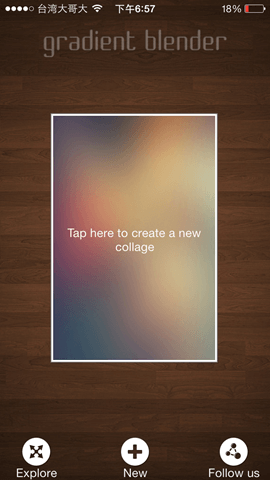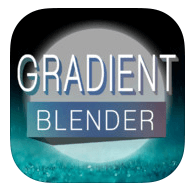
跟三五好友聚會吃飯,聽一場演唱會,或是拍下整日郊遊所見的風景,越來越多人習慣使用組合照片的方式分享如上述般快樂的時刻,iTunes 上關於影像拼貼、排版的 App 更是不計其數。GradientBlender Pro 也是一個組合影像的 App,不一樣的是它並非是個切割畫面的拼貼工具,而是將相片的邊緣模糊化,重新混合成一張!目前限時免費中,快跟著以下步驟玩一遍,利用這種特殊性,你也可以做出有主題且風格化的組合照!
應用程式名稱:GradientBlender Pro
官方網站:https://gradientblender.com/
下載 GradientBlender Pro:下載 iOS 版(限時免費)
使用教學
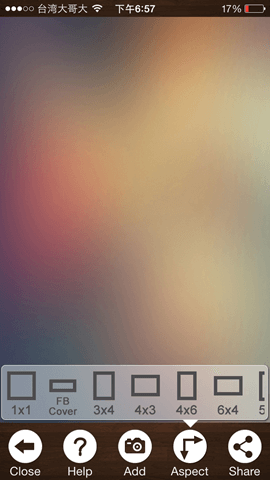
打開 GradientBlender Pro 會有一個背景畫布,選取 Aspect 可以改變畫布長寬比。點選中間的 Add 可以加入照片、文字或是改變背景圖(有20種背景可以選!)你也可以將匯入的照片設定為背景。
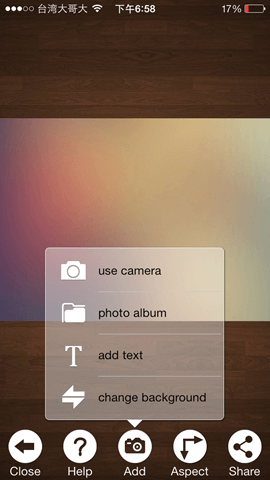
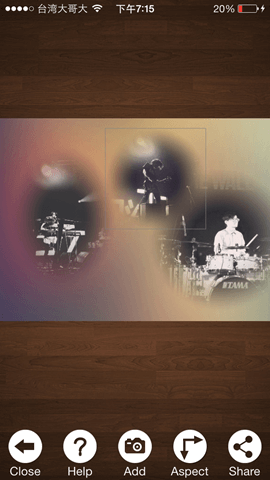
需要注意 GradientBlender Pro 混和照片的方式是以中間為主,往外模糊化,所以被攝物在正中間的照片效果最好。(就用一場樂團演出,分別拍攝各個樂手的照片作為範例吧!)
按住照片拖曳可以改變位置,兩指向外拉開可放大或旋轉照片,雙擊往上(第二下要按住順勢往上拖)照片可以改變照片的前後順序,該張照片會在前面,雙擊照片則會叫出該照片的編輯器。
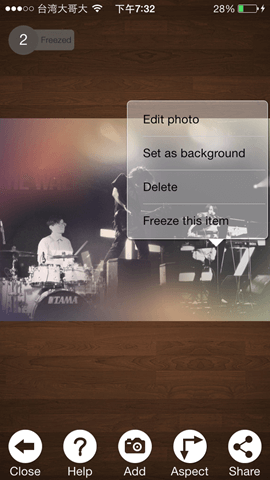
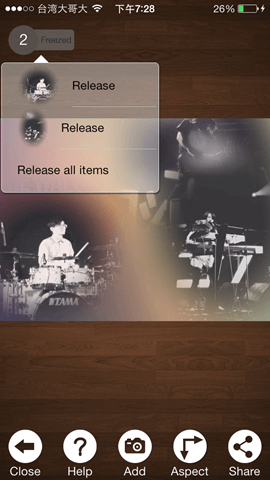
決定好大小及位置後,這時要善用照片編輯器的 Freeze this item 鎖定編輯好的這張照片,繼續編輯第二、三張。左上角會出現 Freezed 清單,點選 Release 就可以釋放這張照片了。

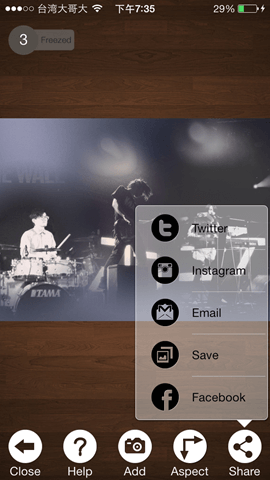
選取一個適合的背景,或是加入文字(只有英文字型),你可以使用 GradientBlender Pro 記錄每一個有趣的活動,呈現出多元的風貌,最後點選 Share 向朋友分享這張獨一無二的混合照吧!